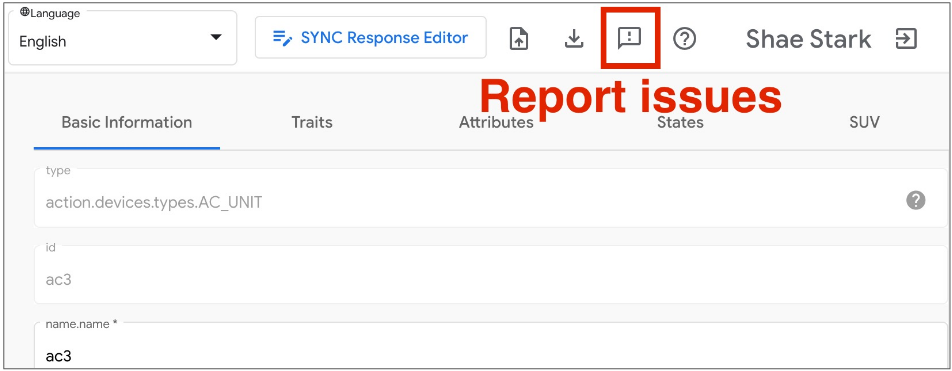ক্লাউড-টু-ক্লাউড লোকাল হোম SDK হোম API গুলি
Google Home Playground হল একটি ওয়েব অ্যাপ্লিকেশন যা কনফিগারযোগ্য ডিভাইসের ধরণ এবং বৈশিষ্ট্য সহ একটি স্মার্ট হোম প্রকল্পের অনুকরণ করে। আপনি ভার্চুয়াল ডিভাইস তৈরি করতে পারেন, ডিভাইসের বৈশিষ্ট্য এবং অবস্থা পরিবর্তন করতে পারেন, Google Home Graph এই ডিভাইসগুলি দেখতে পারেন এবং ডিভাইস কনফিগারেশন আমদানি বা রপ্তানি করতে পারেন।
অ্যাকাউন্ট লিঙ্কিং সম্পূর্ণ করুন
Google Home Playground ব্যবহার করার জন্য, প্রথমে আপনার অ্যাকাউন্টের সাথে টুলটি লিঙ্ক করার পরামর্শ দেওয়া হচ্ছে। আপনার ফোনে Google Home app (GHA) খুলুন এবং গুগল হোম অ্যাপে কানেক্ট থার্ড-পার্টি স্মার্ট হোম ডিভাইসগুলিতে বর্ণিত অ্যাকাউন্ট লিঙ্কিং প্রক্রিয়াটি দেখুন।
- গুগল হোম প্লেগ্রাউন্ড শিরোনামের ইন্টিগ্রেশনটি অনুসন্ধান করুন।
- ইন্টিগ্রেশনটি নির্বাচন করুন, এবং GHA আপনাকে সাইন-ইন পৃষ্ঠায় নিয়ে যাবে। সাইন ইন উইথ গুগলে ক্লিক করুন এবং সাইন ইন করতে আপনার অ্যাকাউন্ট নির্বাচন করুন।
- অ্যাকাউন্ট লিঙ্কিং অনুমোদন করতে অনুমোদন বোতামে ক্লিক করুন।
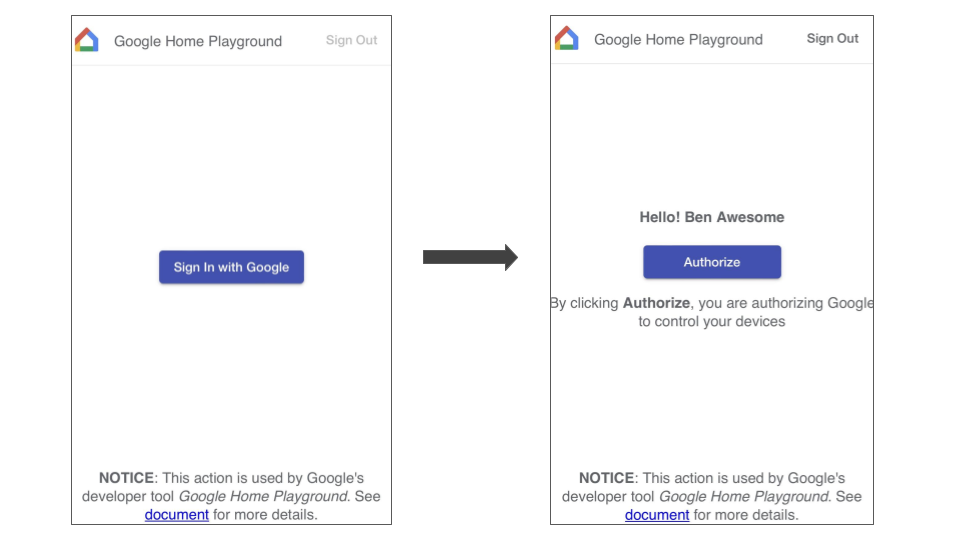
অ্যাকাউন্ট লিঙ্কিং সম্পন্ন করার পরে, আপনার সাথে ইন্টারঅ্যাক্ট করার জন্য GHA তে ডিফল্ট ভার্চুয়াল ডিভাইসের একটি সেট প্রদর্শিত হবে।
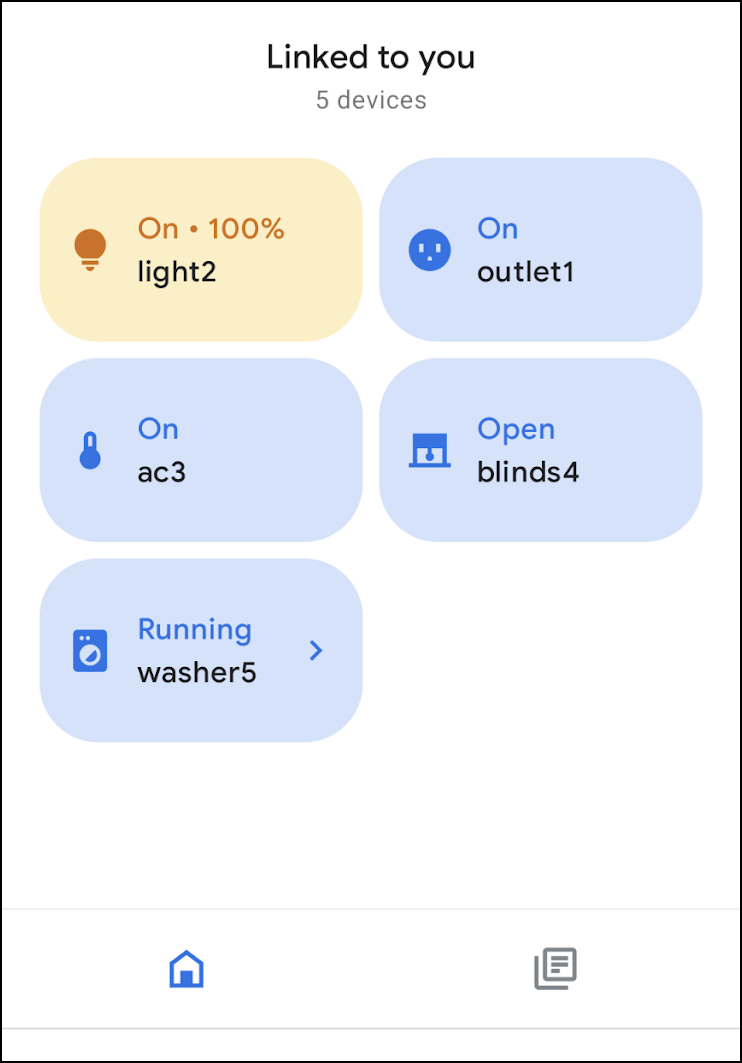
প্রবেশ কর
নীচের বোতামে ক্লিক করে Google Home Playground চালু করুন:
"গুগল দিয়ে সাইন ইন করুন" এ ক্লিক করুন। অ্যাকাউন্ট লিঙ্কিং সম্পূর্ণ করার জন্য GHA তে যে অ্যাকাউন্টটি ব্যবহার করেছিলেন সেই একই অ্যাকাউন্ট দিয়ে সাইন ইন করতে ভুলবেন না।
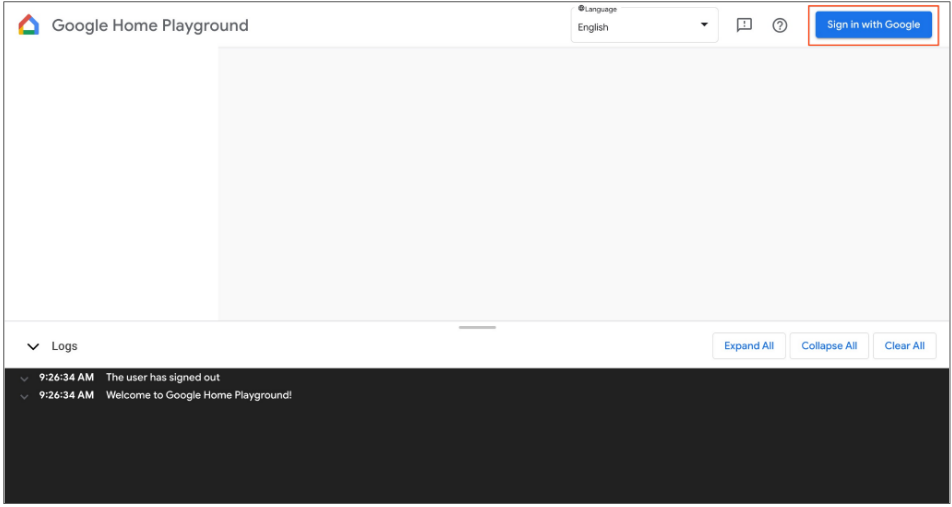
সাইন ইন করার পর, Google Home Playground Home Graph সংরক্ষিত ভার্চুয়াল ডিভাইসগুলি দেখাবে।
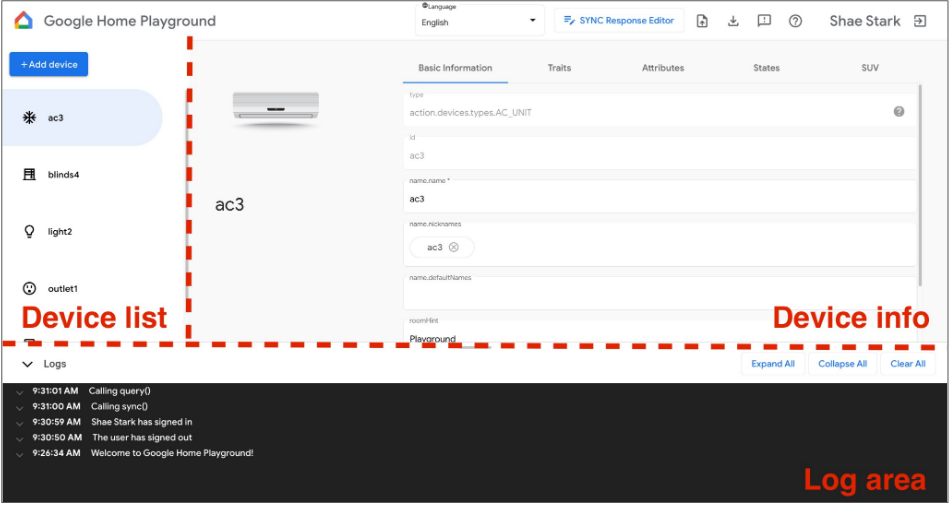
ওয়েব UI তিনটি প্যানেল নিয়ে গঠিত:
- ডিভাইস তালিকা আপনার সমস্ত ভার্চুয়াল ডিভাইস দেখায়। আপনি এই প্যানেলের মাধ্যমে একটি নির্দিষ্ট ভার্চুয়াল ডিভাইস নির্বাচন করে তার তথ্য দেখতে এবং ভার্চুয়াল ডিভাইস তৈরি করতে পারেন।
- ডিভাইস তথ্য নির্বাচিত ভার্চুয়াল ডিভাইসের তথ্য উপস্থাপন করে। আপনি এই তথ্য সম্পাদনা করতে পারেন এবং প্যানেলের মাধ্যমে নির্বাচিত ভার্চুয়াল ডিভাইসটি সরাতে পারেন।
- লগ এরিয়া Google Home Playground এবং Home Graph মধ্যে ইন্টারঅ্যাকশন লগ প্রদর্শন করে। সমস্যা সমাধানের জন্য অনুরোধ এবং প্রতিক্রিয়া পেলোডগুলি পরিদর্শন করতে আপনি লগগুলি প্রসারিত করতে পারেন।
ভার্চুয়াল ডিভাইস
ভার্চুয়াল ডিভাইসের তথ্য দেখুন
ডিভাইস তালিকা প্যানেলে, আপনি যে ভার্চুয়াল ডিভাইসটি দেখতে চান তা নির্বাচন করুন। ডিভাইস তালিকা প্যানেলে, আপনি যে ভার্চুয়াল ডিভাইসটি দেখতে চান তা নির্বাচন করুন। ডিভাইস তথ্য প্যানেলটি পাঁচটি ট্যাবে শ্রেণীবদ্ধ তার তথ্য প্রদর্শন করবে:
- মৌলিক তথ্য: ডিভাইসের শীর্ষ-স্তরের বৈশিষ্ট্য, যার মধ্যে রয়েছে ডিভাইসের ধরণ, আইডি এবং নাম।
- বৈশিষ্ট্য: ডিভাইসের সমর্থিত বৈশিষ্ট্য।
- বৈশিষ্ট্য: ডিভাইসের বৈশিষ্ট্য-নির্দিষ্ট বৈশিষ্ট্য।
- অবস্থা: সমস্ত ডিভাইসের অবস্থা।
- SUV: ডিভাইসের সেকেন্ডারি ইউজার ভেরিফিকেশন কনফিগারেশন।
ভার্চুয়াল ডিভাইসের তথ্য সম্পাদনা করুন
ভার্চুয়াল ডিভাইসের তথ্য দেখার পাশাপাশি, আপনি ডিভাইস তথ্য প্যানেলের মাধ্যমে Home Graph সংরক্ষিত এর তথ্য সরাসরি সম্পাদনা করতে পারেন।
সমর্থিত বৈশিষ্ট্যগুলি সংশোধন করুন
- বৈশিষ্ট্য ট্যাব নির্বাচন করুন; সম্পাদনা বোতামে ক্লিক করুন।
- পপ-আপ প্যানেলে, আপনি ডিভাইসের বর্তমানে সমর্থিত বৈশিষ্ট্যগুলি এবং যোগ করার জন্য উপলব্ধ বৈশিষ্ট্যগুলি দেখতে পাবেন। ডিভাইসের জন্য সমর্থিত বৈশিষ্ট্যগুলি যোগ করতে বা অপসারণ করতে তীর
( arrow_forward / arrow_back ) বোতামগুলি ব্যবহার করুন। - সমর্থিত বৈশিষ্ট্যগুলি আপডেট করা শেষ হলে, সংরক্ষণ করুন এ ক্লিক করুন, এবং আপডেট করা বৈশিষ্ট্যগুলি Home Graph প্রয়োগ করা হবে।
- আপনি লগ এলাকায় এই বৈশিষ্ট্য আপডেটগুলি দেখতে পারেন।
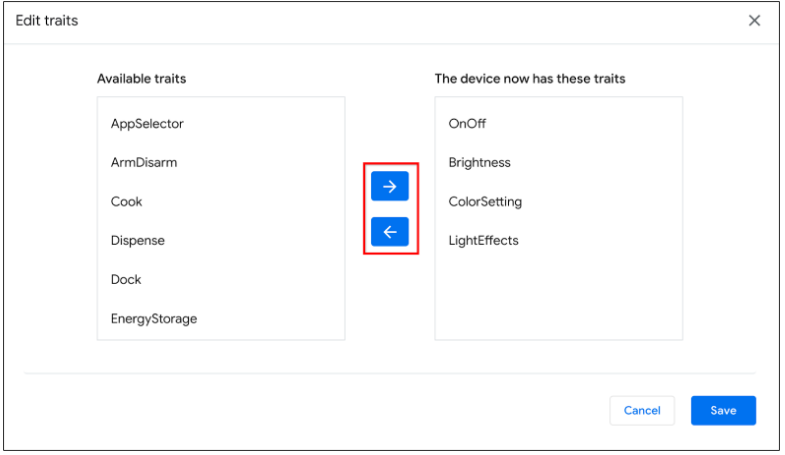
ডিভাইসের বৈশিষ্ট্যগুলি পরিবর্তন করুন
- অ্যাট্রিবিউটস ট্যাবটি নির্বাচন করুন এবং ডিভাইস দ্বারা সমর্থিত বৈশিষ্ট্যগুলির জন্য অ্যাট্রিবিউট সম্পাদনা করুন।
- সম্পাদনা শেষ হয়ে গেলে, এন্টার টিপুন এবং আপনার বৈশিষ্ট্যের পরিবর্তনগুলি Home Graph প্রয়োগ করা হবে।
- আপনি লগ এলাকায় এই আপডেট করা বৈশিষ্ট্যগুলি দেখতে পারেন।
ডিভাইসের অবস্থা পরিবর্তন করুন
- "স্টেটস" ট্যাবটি নির্বাচন করুন এবং সরাসরি "স্টেট" সম্পাদনা করুন। "স্টেট" পরিবর্তনগুলি Home Graph এ প্রয়োগ করা হবে।
- আপনি লগ এলাকায় এই অবস্থা পরিবর্তনগুলি দেখতে পারেন।
ভার্চুয়াল ডিভাইসে একটি সেকেন্ডারি ব্যবহারকারী যাচাইকরণ যোগ করুন
আপনি ভার্চুয়াল ডিভাইসে একটি SUV যোগ করতে পারেন এবং প্রতিটি ডিভাইসে এর চ্যালেঞ্জের ধরণ এবং সংশ্লিষ্ট আচরণ কনফিগার করতে পারেন।
ডিভাইসে SUV কনফিগার করুন
- ডিভাইস তালিকা প্যানেলে, আপনি যে ভার্চুয়াল ডিভাইসটি কনফিগার করতে চান তা নির্বাচন করুন।
- ডিভাইস তথ্য প্যানেলে, SUV ট্যাবটি নির্বাচন করুন এবং নিম্নলিখিতগুলি কনফিগার করুন:
- সক্ষম: ডিভাইসে SUV সক্রিয় নাকি অক্ষম ( কোনও চ্যালেঞ্জ নেই )।
- চ্যালেঞ্জের ধরণ: SUV-এর স্পষ্ট স্বীকৃতি ( ackNeeded ) নাকি ব্যক্তিগত শনাক্তকরণ নম্বর ( pinNeeded ) প্রয়োজন?
- পিন: বৈধ পিন।
- ভুল পিন পরিচালনা: যখন পিন ভুল হয়, তখন ব্যবহারকারীকে আবার জিজ্ঞাসা করতে হবে কিনা এবং যদি না হয়, তাহলে ত্রুটির উত্তর দিতে হবে।
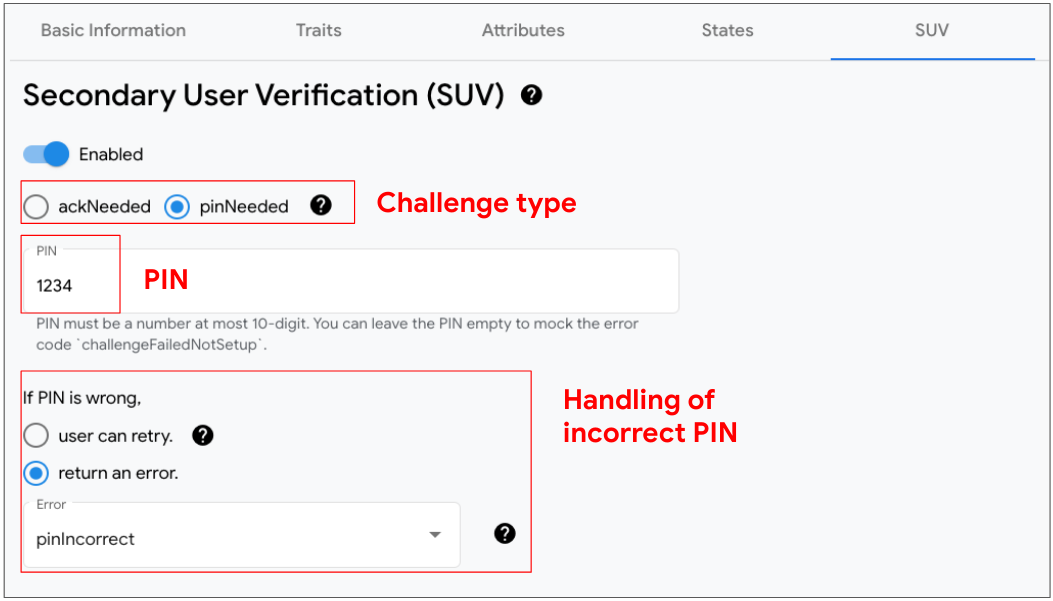
SUV সক্ষম করে এমন ডিভাইসগুলি সনাক্ত করুন
ডিভাইস তালিকা প্যানেলে, প্রতিটি SUV-সক্ষম ডিভাইসের পাশে একটি কী আইকন কী প্রদর্শিত হয়।
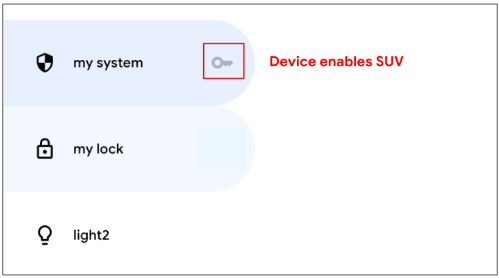
SUV-এর জন্য নিম্নলিখিত বৈশিষ্ট্যগুলির তালিকা প্রয়োজন:
একটি নতুন ভার্চুয়াল ডিভাইস তৈরি করুন
- ডিভাইস তালিকা প্যানেলে, একটি ডিভাইস যোগ করুন ক্লিক করুন।
- পপ-আপ প্যানেলে, ডিভাইসের ধরণ নির্বাচন করুন এবং আপনার নতুন ডিভাইসের জন্য ডিভাইসের নাম ইনপুট করুন। বিকল্পভাবে, আপনি যোগ করার জন্য ডিভাইসের একটি পূর্বনির্ধারিত সেট নির্বাচন করতে পারেন।
- সমস্ত ধাপ সম্পন্ন করার পরে, নতুন ডিভাইসটি Home Graph যোগ করা হবে।
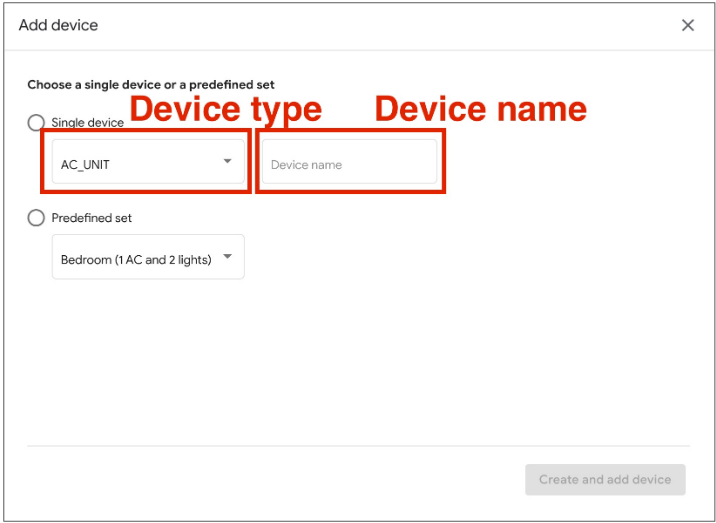
একটি ভার্চুয়াল ডিভাইস সরান
- ডিভাইস তালিকা প্যানেলে, আপনি যে ডিভাইসটি সরাতে চান তা নির্বাচন করুন। তারপর, ডিভাইস তথ্য প্যানেলে, মৌলিক তথ্য ট্যাব নির্বাচন করুন এবং তারপর, ডিভাইস তথ্য প্যানেলে, মৌলিক তথ্য ট্যাব নির্বাচন করুন এবং ক্লিক করুন
নীচের অংশে থাকা ডিভাইসটি সরান ।
- পপ-আপ সতর্কতায় ডিভাইসটি অপসারণ নিশ্চিত করুন।
- একবার আপনি ডিভাইসটি অপসারণ নিশ্চিত করলে, ডিভাইসটি Home Graph থেকে সরানো হবে।
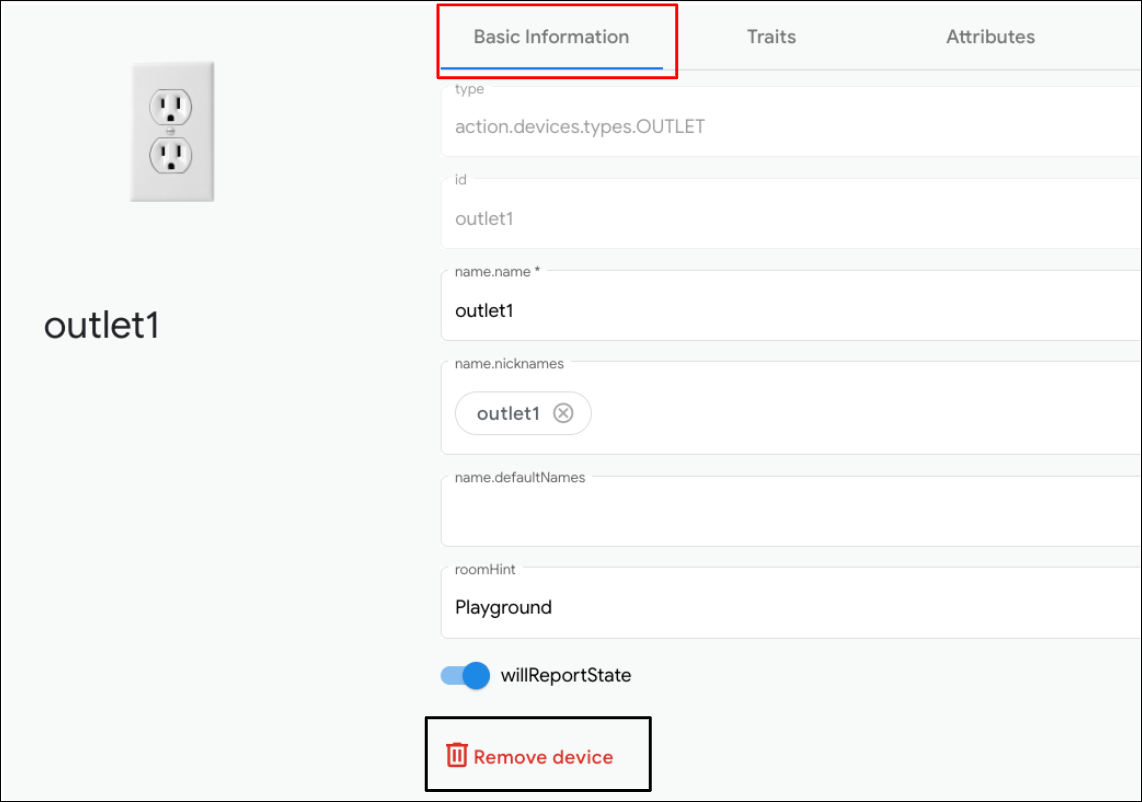
সিঙ্ক রেসপন্স এডিটর
আপনি Google Home Playground এ আপনার সিঙ্ক প্রতিক্রিয়া যাচাই বা আপডেট করতে পারেন। একটি এমবেডেড IDE খুলতে সিঙ্ক প্রতিক্রিয়া সম্পাদকে ক্লিক করুন।
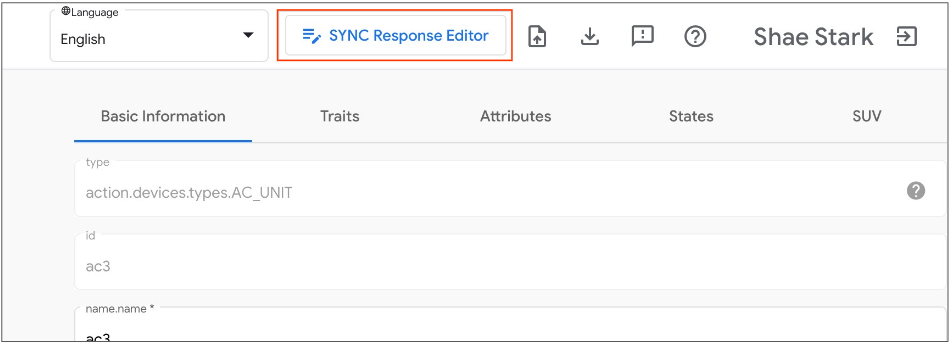
আপনার সিঙ্ক প্রতিক্রিয়া সম্পাদনা করুন, অথবা কপি এবং পেস্ট করুন এবং পরিবর্তনগুলি প্রয়োগ করতে সংরক্ষণ করুন এ ক্লিক করুন এবং Google Home ইকোসিস্টেমে এটি কীভাবে কাজ করে তা দেখুন।
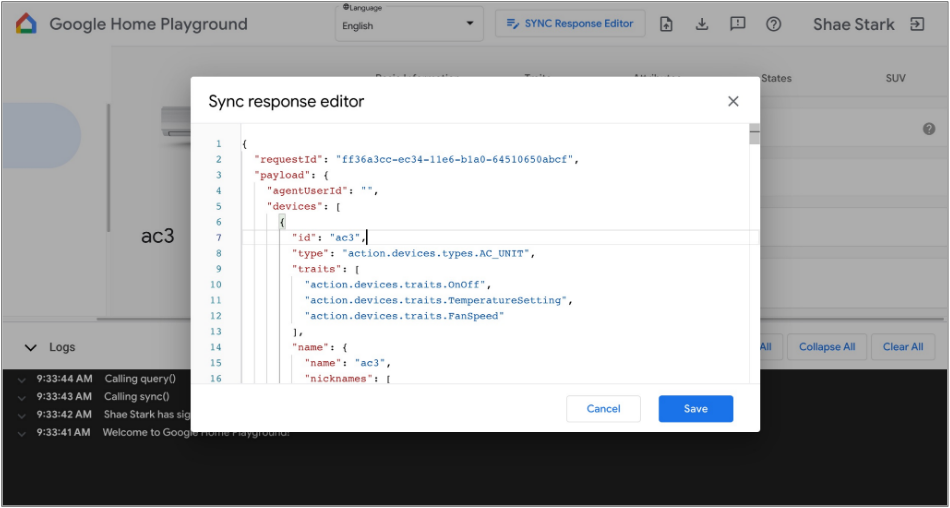
ভার্চুয়াল ডিভাইস আমদানি এবং রপ্তানি করুন
সমস্যা সমাধান বা পুনরুৎপাদন সংক্রান্ত সমস্যার জন্য, আপনি আপনার ভার্চুয়াল ডিভাইসগুলিকে তাদের অবস্থা সহ একটি ফাইলে রপ্তানি করতে পারেন এবং আপনার ভার্চুয়াল ডিভাইসগুলি আমদানি এবং প্রতিলিপি করার জন্য ফাইলটি অন্যদের সাথে ভাগ করে নিতে পারেন।
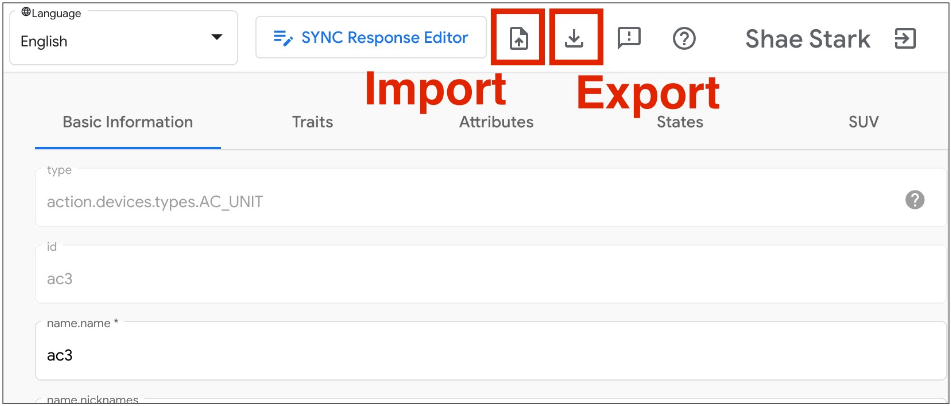
ভার্চুয়াল ডিভাইসগুলিকে একটি ফাইলে রপ্তানি করুন
- একটি ফাইলে ভার্চুয়াল ডিভাইস রপ্তানি করতে ক্লিক করুন।
- আপনি যে ফাইলটি রপ্তানি করতে চান তার নাম লিখুন এবং ঠিক আছে ক্লিক করুন।
- একবার আপনি ফাইলের নাম ইনপুট করলে, ব্রাউজারটি এক্সপোর্ট করা ভার্চুয়াল ডিভাইসের ফাইল ডাউনলোড করবে।
একটি ফাইল থেকে ভার্চুয়াল ডিভাইস আমদানি করুন
- একটি ফাইল থেকে ভার্চুয়াল ডিভাইস আমদানি করতে ক্লিক করুন।
- আপনি যে ফাইলটি আমদানি করতে চান তা নির্বাচন করুন এবং ঠিক আছে ক্লিক করুন।
- একবার আপনি ফাইলটি আমদানি করার জন্য নিশ্চিত করলে, Google Home Playground ফাইল থেকে অবস্থা সহ ভার্চুয়াল ডিভাইসগুলি আমদানি করবে এবং Home Graph এ আমদানি করা ডিভাইসগুলির তথ্য এবং অবস্থা আপডেট করবে।
ইন্টার্যাকশন লগগুলি পরীক্ষা করুন
যখন আপনি ভার্চুয়াল ডিভাইসের সাথে ইন্টারঅ্যাক্ট করেন, তখন Google Home Playground স্বয়ংক্রিয়ভাবে আপনার পরিবর্তন Home Graph এ প্রয়োগ করে। Home Graph এর সাথে ইন্টারঅ্যাকশনগুলি লগ এরিয়া প্যানেলে রেকর্ড করা হয়, যেখানে আপনি Home Graph API অনুরোধ এবং প্রতিক্রিয়া পেলোডগুলি পরিদর্শন করতে প্রতিটি এন্ট্রি প্রসারিত করতে পারেন।
প্রতিটি লগ এন্ট্রি একটি JSON অ্যারে, যাতে নিম্নলিখিত কাঠামোর উপাদান থাকে:
{
"uri": string,
"request": object,
"response": object
}
| ক্ষেত্র | আদর্শ | বিবরণ |
|---|---|---|
uri | string | Home Graph এপিআই কলের URL। |
request | object | Home Graph এপিআই কলের রিকোয়েস্ট বডি। প্রতিটি পদ্ধতির ফর্ম্যাটের জন্য রেফারেন্স ডকুমেন্টেশন রেফারেন্স ডকুমেন্টেশন দেখুন। |
response | object | Home Graph এপিআই কলের রেসপন্স বডি। প্রতিটি পদ্ধতির ফর্ম্যাটের জন্য রেফারেন্স ডকুমেন্টেশন রেফারেন্স ডকুমেন্টেশন দেখুন। |
সমর্থিত ডিভাইসের ধরণ এবং বৈশিষ্ট্যগুলি দেখুন
উপরের ডানদিকে প্রশ্নবোধক চিহ্নের সাহায্য আইকনটি Google Home Playground দ্বারা সমর্থিত বর্তমান ডিভাইসের ধরণ এবং বৈশিষ্ট্যের তালিকা প্রদর্শন করবে।
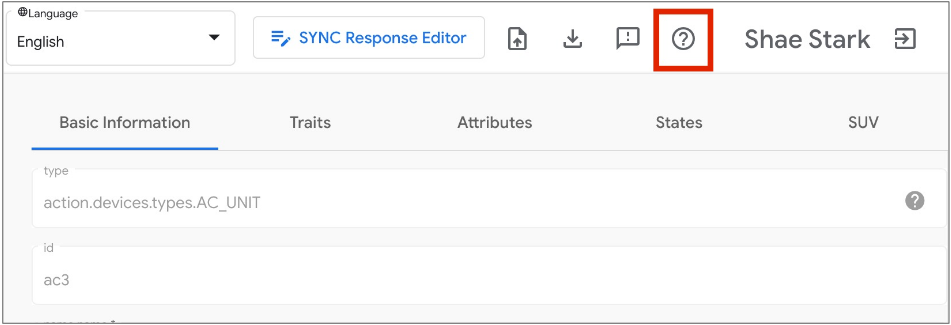
সমস্যাগুলি রিপোর্ট করুন
আমরা আপনার কাছ থেকে শুনতে চাই! উপরের ডানদিকে বিস্ময়বোধক চিহ্ন আইকন প্রতিক্রিয়া ব্যবহার করে সম্মুখীন হওয়া সমস্যার প্রতিবেদন করুন।